Acelerar Windows 7 es una herramienta beneficiosa, ya que con los años se va haciendo más lento. Aquí, los pasos para que puedas lograr el cometido.
Resulta de lo más conveniente, poder realizar unas cuantas operaciones de mantenimiento, las cuales resultan ser bastante sencillas. Estas mimas van a mejorar insosteniblemente todo el rendimiento. Ya sea, que se trate de un PC portátil o de escritorio.
Pasos para acelerar Windows 7
- Incremento de arranque: de tener en manos un equipamiento nuevo, lo más seguro es que el procesador integre demasiados núcleos. Con lo que se te recomendará intentar sacar partido del inicio y dejar escrito msconfig.
De inmediato, acercate a la pestaña de ‘Arranque’ y haz click en ‘Opciones avanzadas de arranque’. Allí, encontrarás el núcleo de procesadores para seleccionar el máximo que se visualice.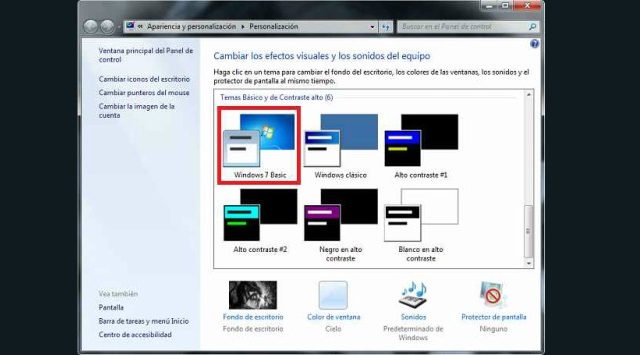
Son varias las alternativas a la hora de desacelerar el funcionamiento.
- Limpieza de inicio: se sabe de sobra el inicio de ejecución automática en varios programas. Por ende, procura exteriorizar todos tus dotes de administrador personalizado.
Por ello, busca msconfig y desactiva todo lo que veas innecesario para tu uso en ese momento. Eso si, jamás se te ocurra quitar el antivirus o cortafuegos, son imprescindibles para toda utilidad. - Desactivar Aero: esto será esencial para acelerar Windows 7, ya que ralentiza el rendimiento de todo en gran parte. Para poder desactivarla, tan solo debes hacer click derecho sobre el escritorio y hacer el siguiente camino: Personalizar > Color de Ventana > Lista de Colores. Después, desmarcas ‘Habitar transparencia’ y finalmente guardas los cambios.
- Suprimir fuentes no trascendentales: a veces, los tipos de letra consumen gran parte de la memoria. Para deshacerte de ello, tienes que eliminar las que no usas en Panel de Control > Apariencia y personalización > Fuentes. Una vez allí, debes clickear, con el botón derecho, en la innecesaria y eliminarla.
- Desactivar servicios: estas cumplen su función en un segundo plano. En cuanto a su objeto, todo depende del usuario mismo.
- Deshabilitar la indización: se sabe que Windows 7 indexa cada uno de los contenidos, para poder hacer una búsqueda más amena. Pero culmina con ralentizar el sistema. Dentro de las propiedades de cada unidad, podrás desactivar funciones.
Por consiguiente, deberás desmarcar la opción ‘Permitir que los archivos de esta unidad tengan el contenido indizado además de las propiedades de archivo’. - Poner a hibernar: si tienes idea de que vas a utilizar pronto y nuevamente el ordenador, lo mejor es dejarlo hibernando antes de apagarlo. Ello lo encontrarás en el siguiente camino: Panel de control > Sistema y seguridad > Opciones de energía.
Ya hecho eso, escoge que comportamiento quieres con la tapa y darle click a ‘Hibernar’.

